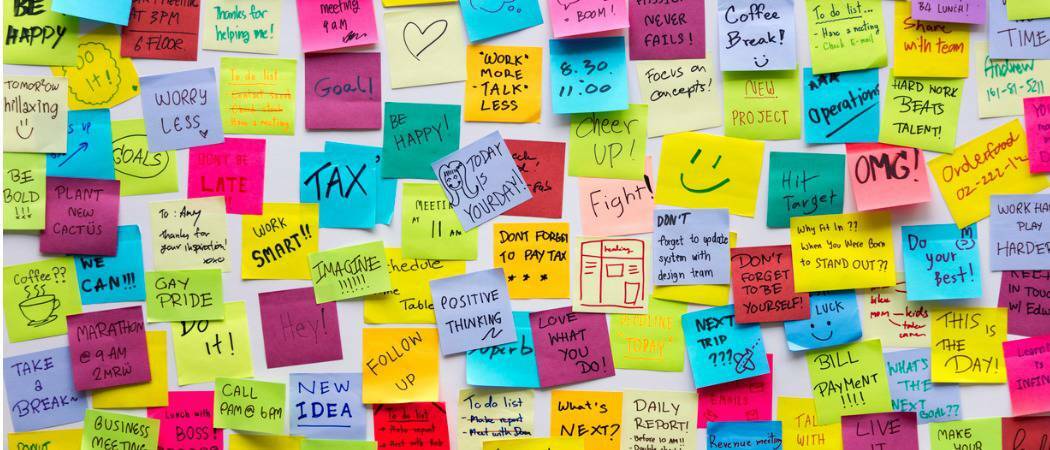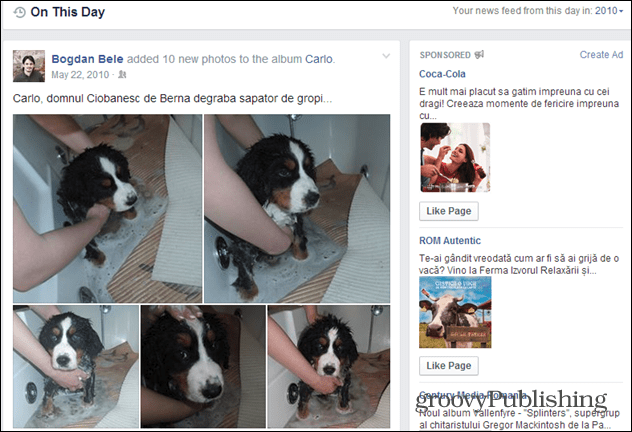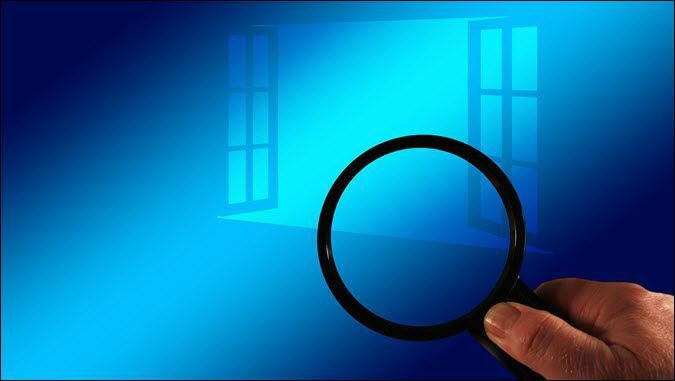Ændringer af LinkedIn-layout og funktionsopdateringer: Hvad marketingfolk har brug for at vide: Social Media Examiner
Linkedin / / September 25, 2020
 Hvornår opdaterede du sidst din LinkedIn-profil?
Hvornår opdaterede du sidst din LinkedIn-profil?
Udnytter du alle de LinkedIn-funktioner, der er tilgængelige for dig?
I denne artikel vil du opdage de seneste ændringer på LinkedIn og måder, du kan bruge hver enkelt til at forbedre din marketing og netværk.
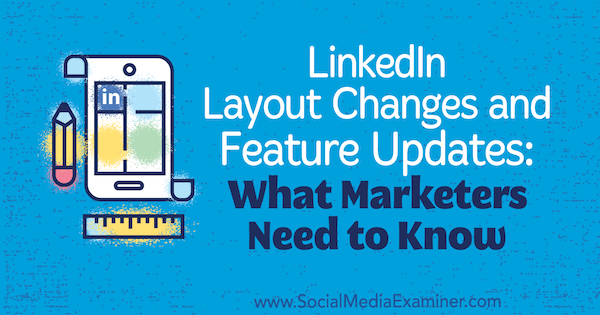
# 1: Placering af profilfoto afslører mere anvendeligt plads til baggrundsbillede
De mest identificerbare ændringer til LinkedIn er i din profil. Dit headshot er skiftet til venstre i stedet for centreret på din profil. Da dit baggrundsbillede ikke længere hindres af dit hovedskud, har du mere åben plads til at arbejde med, selvom baggrundsfotoets størrelse er den samme (1584 x 396 pixels).
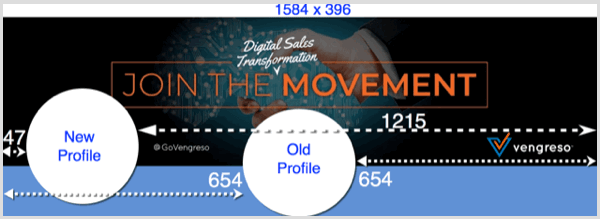
Dit profilbillede sidder ca. 50 pixels fra venstre på desktopversionen, så flyt vigtig information (et logo, en erklæring, en kontaktinformation osv.) ud af det område af dit baggrundsbillede så det er ikke tildækket. Med den ekstra plads at arbejde med kan du
Selvom du ikke har det nye profiludseende endnu, kan du alligevel opdatere dit baggrundsbillede. Enhver i dit netværk, der har modtaget opdateringen, vil se din profil på den nye måde.
For at uploade et nyt baggrundsbillede, klik på blyantikonet i introduktionssektionen. I dialogboksen Rediger introduktion klik på blyantikonet en gang til. Nu kan du uploade eller ændre dit baggrundsbillede og justere indstillinger. Når du er færdig, klik på Anvend.
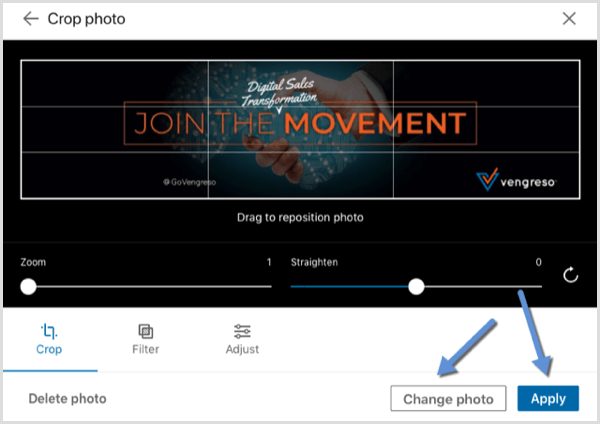
# 2: Flere oversigtstekster vises før Se mere-linket
Introduktionssektionen i din profil fik også en makeover. Din professionelle overskrift er nu til venstre. Plus, vigtige oplysninger som din nuværende erfaring, uddannelse, forbindelser og kontaktinfo er igen i introduktionen.
Hvis du ikke har opdateret dette afsnit på et stykke tid, sørg for, at den indeholder de mest aktuelle oplysninger, og at dine websteder er korrekte og i den rigtige rækkefølge. Her er et tip til tilpasning af din webstedsinfo: Når du tilføj en URL, vælg Andet i rullelisten. Derefter ser du et nyt felt, hvor du kan navngiv eller beskriv dit websted.
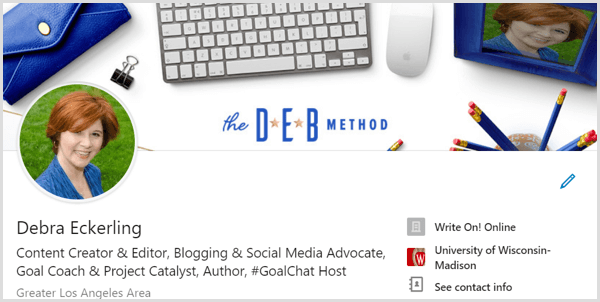
Tegnantalet før linket Vis mere i sektionen Oversigt steg fra 200 til 300 tegn. Brug de ekstra tegn til engager dine læsere og give dem en grund til at klikke på Vis mere.
For eksempel, stille og besvare et almindeligt spørgsmål du får fra kunder og potentielle kunder, eller adresser et smertepunkt, som dit publikum har (og forklar hvordan du kan løse det). Fokuser på dine nøglemuligheder og hvordan du kan hjælpe eller tjene dem.
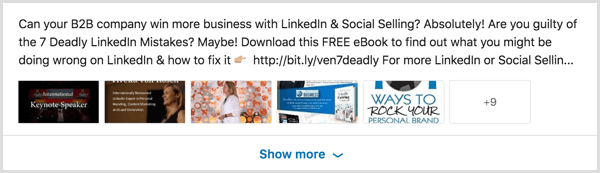
# 3: 6 stykker medie kan indeholde i dit resumé
Seks stykker medie vises nu i din oversigtsoplevelse (selv når det er kollapset) sammenlignet med to stykker medie i det gamle interface-design. Vær sikker på tilføj medier som blogindlæg, PDF-filer af brochurer, vidnesbyrd om video links, produktdemonstrationer, tjeklister, SlideShare-præsentationer eller din portefølje. Disse emner tilføjer værdi og viser din ekspertise.
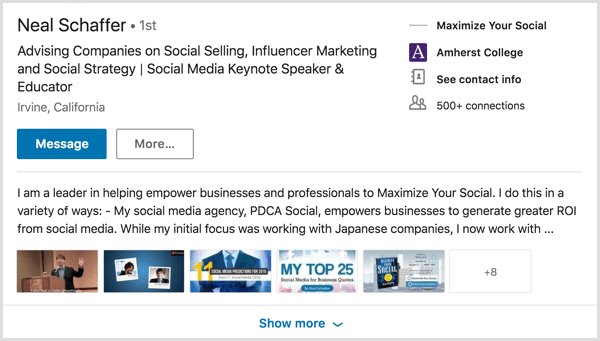
Husk, din LinkedIn-profil er en ressource, ikke et resumé. Evnen til at tilføje mere indhold og medier gør det til en bedre ressource.
# 4: Indbygget video kommer til firmasider
Indfødt video er nu tilgængelig på firmaets sider. Du uploader og deler det på samme måde som indfødt video i din personlige profiltidslinje. Lige gå til din side på skrivebordet, klik på kameraikonetog upload din video. (Virksomhedssider er endnu ikke tilgængelige på mobil, så desktop er den eneste mulighed.)
Få YouTube Marketing Training - Online!

Vil du forbedre dit engagement og salg med YouTube? Deltag derefter i den største og bedste samling af YouTube-marketingeksperter, når de deler deres dokumenterede strategier. Du modtager trin-for-trin live instruktion med fokus på YouTube-strategi, videooprettelse og YouTube-annoncer. Bliv YouTube-marketinghelt for din virksomhed og kunder, når du implementerer strategier, der får dokumenterede resultater. Dette er en live online træningsbegivenhed fra dine venner på Social Media Examiner.
KLIK HER FOR DETALJER - SALG AFSLUTTER 22. SEPTEMBER!I de fleste tilfælde er din virksomhedsside repræsenterer din virksomhed snarere end dig som person. Med denne funktion kan du medtage den samme type videoindhold, som du allerede har på dit websted. Upload din Om os-video, produktdemonstrationer og videobedømmelser til LinkedIn, fordi indfødt video får mere synlighed.
Når du tilføjer og beskriver din video, kan du brug op til 1.300 tegn i opdateringen og sørg for at tilføj hashtags. Det kan du også ønske dig fastgør din video til toppen af din side.
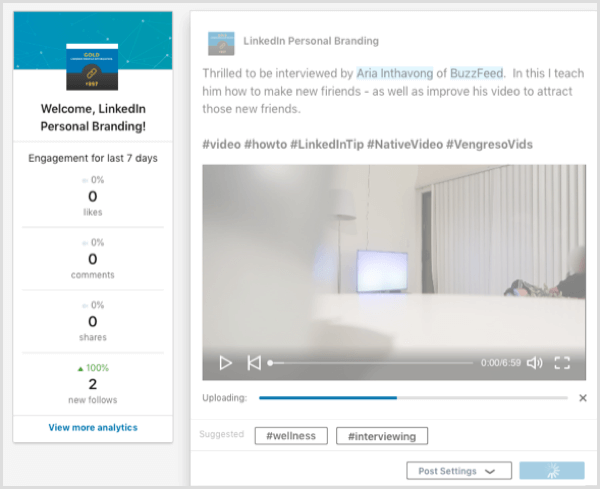
Fremme din video
En af de store fordele ved at have video på din firmaside er, at du kan sponsorere den, så du når ud til et nyt publikum ud over dine tilhængere. Sponsorering af en video ligner sponsorering af et indlæg via din firmaside.
For at komme i gang, klik på Sponsor nu for at få adgang til din Campaign Manager. Vælg din virksomhed og klik på Opret kampagne.
På siden Vælg et annonceprodukt, vælg Promover dit indhold med målrettet indbygget reklame.
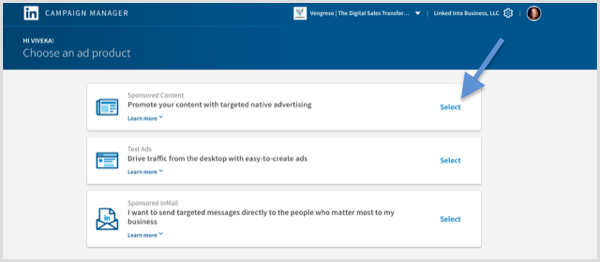
Næste, navngiv din kampagne og vælg et mål. For videoer skal du enten køre trafik til dit websted eller indhold eller få videovisninger.
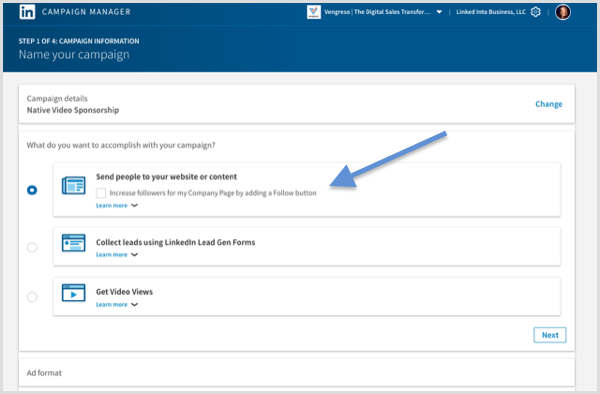
For annonceformatet vælg Opret en videoannonce for at engagere din målgruppe.
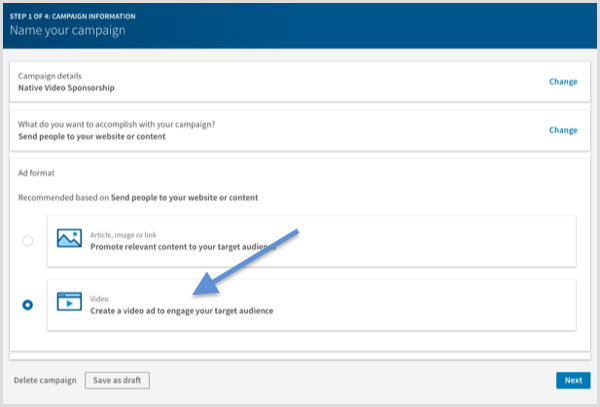
Næste enten Opret en ny video eller vælg en eksisterende video fra din firmaside.
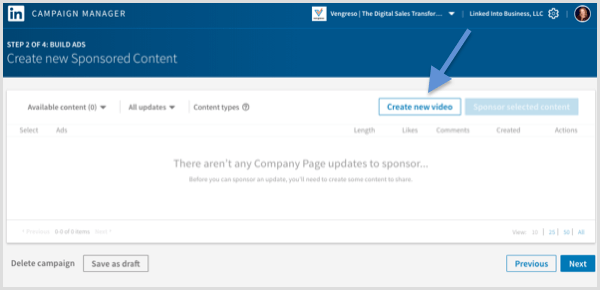
Det sidste trin er at vælg dit publikum og betale for dine annoncer.
Oprindelig video var oprindeligt kun tilgængelig på din profil, så du var begrænset til at dele den med dit eget netværk. Native video på din firmaside giver dig mulighed for at vælge dit ideelle publikum, så du kan udvide din rækkevidde.
# 5: GIF'er integreres med beskeder
Nu kan du bruge GIF'er i beskeder dig send via LinkedIn-mobilappen. På skrivebordet er de dog kun tilgængelige, når du besvare en besked.
Jeg har fundet brugen af GIF'er særlig effektiv med en aktiv status. Når jeg ser nogen, der har det grønne aktive statusikon i deres messenger, er jeg mere tilbøjelige til det send en GIF for at bryde isen og sige hej.
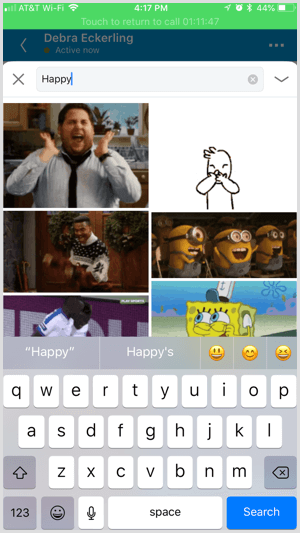
Vær dog forsigtig med denne nye funktion. Husk, dette er LinkedIn, og det er dit professionelle sociale netværk. GIF'er kan vis din lettere side og vær en god samtalestarter. Du skal dog kender dit publikum. Ikke alle vil sætte pris på din skrigende kat GIF.
# 6: Find nærliggende understøtter personlige netværk
Det Find i nærheden funktion bruger beacon-teknologi i din mobilapp til at finde LinkedIn-medlemmer, der er i nærheden af din placering. Denne funktion fungerer kun, når du og den anden person har aktiveret funktionen.
Du skal have slået Bluetooth til for at aktivere denne funktion. Åbn din LinkedIn-mobilapp og tryk på fanen Mit netværk nederst på skærmen. Øverst på siden, tryk på Find i nærheden og så følg vejledningen for at aktivere det.
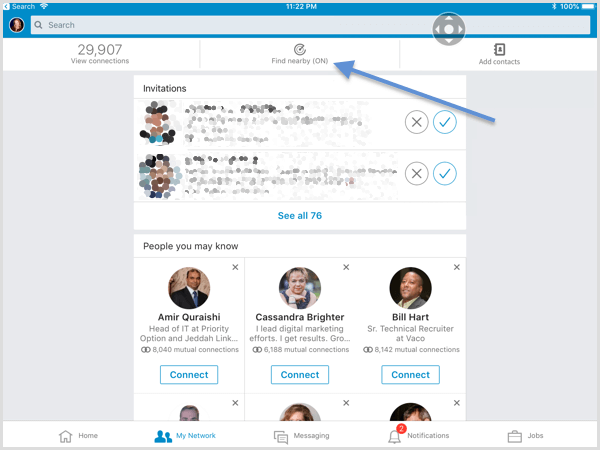
Find i nærheden er især nyttigt på konferencer, messer eller i en travl kontorbygning. Du kan endda prøve det i lufthavnen eller i et fly. Jeg kan ikke fortælle dig, hvor mange gange jeg har fundet ud af, at jeg var i samme by eller lufthavn som et udsigtspunkt, som jeg ikke havde mulighed for at møde.
Konklusion
Seneste ændringer på LinkedIn giver dig mulighed for at vise mere af dit baggrundsbillede, placere flere dele af din profil foran og i midten og del mere af din personlighed via GIF'er. Brug disse nye funktioner til at forbedre din LinkedIn-tilstedeværelse for at øge synligheden og muligheder.
Hvad synes du? Har du det nye LinkedIn-profillayout? Er du begyndt at bruge de nye funktioner? Del dine tanker i kommentarerne.